Datenfluss: Aktivieren eines Android Enterprise Geschäftlich und persönlich – vollständige Kontrolle-Geräts mit einem verwalteten Google
Play-Konto
Android Enterprise
Geschäftlich und persönlich – vollständige Kontrolle
-Geräts mit einem verwalteten Google
Play
-Konto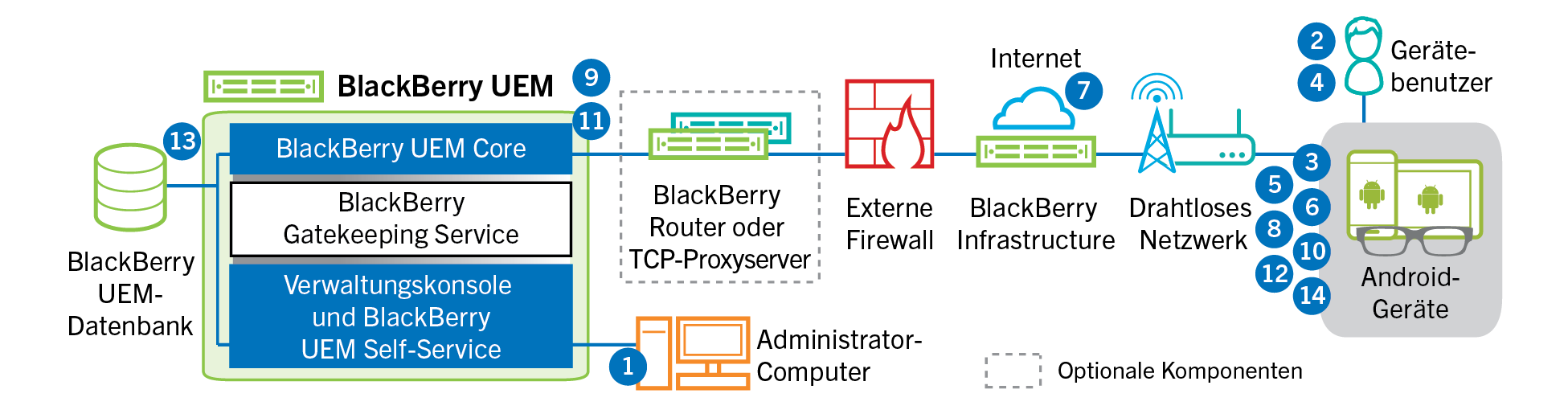
Dieser Datenfluss gilt, wenn Sie zulassen, dass
BlackBerry UEM
Google
Play
-Konten verwaltet.- Führen Sie die folgenden Schritte aus:
- Fügen SieBlackBerry UEMeinen Benutzer als lokales Benutzerkonto hinzu, oder verwenden Sie die Kontoinformationen aus dem Unternehmensverzeichnis.
- Stellen Sie sicher, dass die Aktivierungsart „Geschäftlich und persönlich – vollständige Kontrolle“ dem Benutzer zugewiesen ist.
- Lassen Sie zu, dass Aktivierungs-QR-Codes das Aktivierungskennwort und den Speicherort zum Herunterladen desBlackBerry UEM Clients enthalten.
- Der Benutzer setzt sein Gerät auf die werkseitigen Standardeinstellungen zurück.
- Das Gerät wird neu gestartet und zeigt einen Begrüßungs- oder Startbildschirm an.
- Der Benutzer führt die folgenden Aktionen aus:
- Öffnet die Aktivierungs-E-Mail, die er auf seinem Computer oder einem anderen Gerät erhalten hat
- Tippt siebenmal auf den Gerätebildschirm, um einen QR-Codeleser zu öffnen
- Verbindet das Gerät mit dem geschäftlichenWi-Fi-Netzwerk
- Scannt den QR-Code in der Aktivierungs-E-Mail
- Das Gerät führt die folgenden Aktionen aus:
- Fordert den Benutzer auf, das Gerät zu entschlüsseln und startet neu
- Lädt den im QR-Code angegebenenUEM Clientvom Download-Speicherort herunter und installiert ihn
- DerUEM Clientführt die folgenden Aktionen aus:
- Aufbau einer Verbindung mit derBlackBerry Infrastructure
- Sendet eine Anforderung bezüglich Aktivierungsinformationen an dieBlackBerry Infrastructure
- DerBlackBerry Infrastructureführt die folgenden Aktionen aus:
- Bestätigt, dass der Benutzer ein gültiger und registrierter Benutzer ist
- Ruft dieBlackBerry UEM-Serveradresse für den Benutzer ab
- Sendet die Serveradresse an denUEM Client
- DerUEM Clientstellt eine Verbindung mitBlackBerry UEMüber den Aufruf „HTTP CONNECT“ über Port 443 her und sendet eine Aktivierungsanforderung anBlackBerry UEM. Die Aktivierungsanforderung enthält den Benutzernamen, das Kennwort, das Betriebssystem des Geräts und die eindeutige Gerätekennung.
- BlackBerry UEMführt die folgenden Aktionen aus:
- Bestimmt die Aktivierungsart, die dem Benutzerkonto zugewiesen ist
- Stellt eine Verbindung zuGoogleher und erstellt einen verwaltetenGoogle Play-Benutzer
- Erstellen eines Gerätekennworts
- Verknüpft die Geräteinstanz mit dem angegebenen Benutzerkonto
- Hinzufügen der ID der Anmeldungssitzung zu einer HTTP-Sitzung
- Sendet die verwaltetenGoogle Play-Kontodaten des Benutzers und eine Nachricht über die erfolgreiche Authentifizierung an das Gerät
- DerUEM Clientführt die folgenden Aktionen aus:
- Stellt zur Überprüfung des Benutzers eine Verbindung mitGoogleher
- Erstellt das Arbeitsprofil auf dem Gerät
- Erstellt eine CSR mithilfe der vonBlackBerry UEMempfangenen Informationen und sendet eine Anforderung für ein Client-Zertifikat über HTTPS anBlackBerry UEM
- BlackBerry UEMführt die folgenden Aktionen aus:
- Überprüfen der Anforderung des Client-Zertifikats mit der ID der Anmeldungssitzung in der HTTP-Sitzung
- Signieren der Anforderung des Client-Zertifikats mit dem Stammzertifikat
- Senden des signierten Client-Zertifikats und des Stammzertifikats zurück an denUEM Client
Eine gegenseitig authentifizierte TLS-Sitzung wird zwischen demUEM ClientundBlackBerry UEMhergestellt. - DerUEM Clientfordert alle Konfigurationsinformationen an und sendet die Geräte- und Softwareinformationen anBlackBerry UEM.
- BlackBerry UEMspeichert die Geräteinformationen in der Datenbank und sendet die angeforderten Konfigurationsinformationen an das Gerät.
- Das Gerät sendet eine Bestätigung anBlackBerry UEM, dass es die Konfigurationsinformationen empfangen und angewendet hat. Der Aktivierungsprozess ist abgeschlossen.